端口是设备与外界通讯交流的出口,端口主要分为虚拟端口和物理端口,在我们进行远程桌面连接的时候是需要核对端口的,如果端口不对是无法连接的,这时候您就需要修改远程连接的端口了。
windows操作系统中是自带有远程桌面连接功能的,但是有时候因为一些特殊的原因我们需要修改默认的远程端口才可以进行连接,今天小编就来介绍以下怎么修改默认远程端口。
windows远程桌面端口修改方法
1.这里以win7系统为例说明,进入系统桌面,按键盘上的win+r键调出运行功能,然后输入regedit命令并回车,进入下一步。
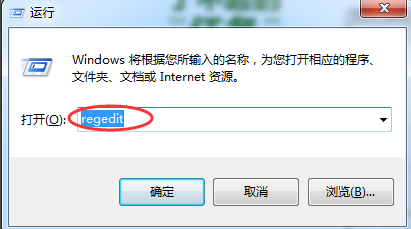
端口电脑图解-1
2.在打开的注册表编辑器界面中依次打开HKEY_LOCAL_MACHINE\SYSTEM\CurrentControlSet\Control\Terminal Server\Wds\rdpwd\Tds\tcp ,然后双击界面右侧的PortNUmber选项打开。
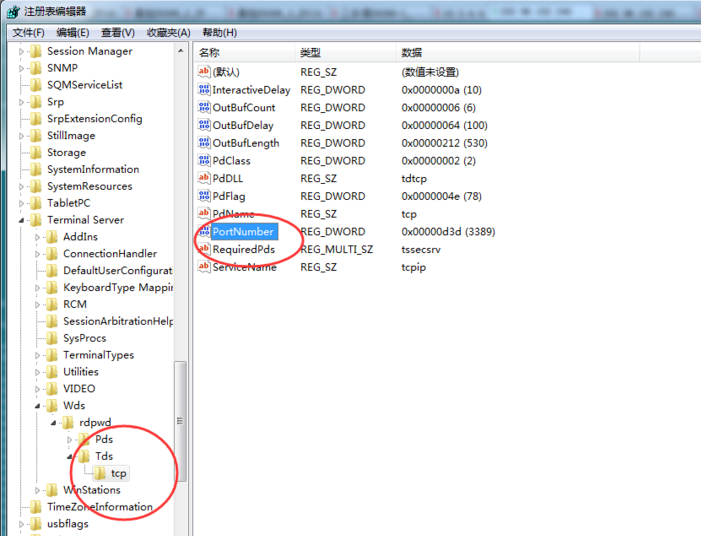
远程桌面电脑图解-2
3.在打开的文件中将基数设置为十进制,然后将端口数据修改为8888,当然您也可以改成其他任意数值。点击确定即可。
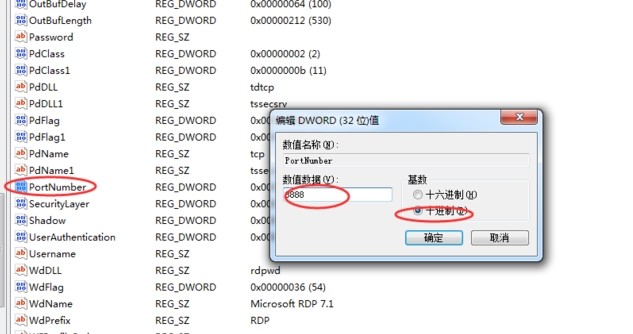
远程端口电脑图解-3
4.重启电脑,我们再次进行远程连接的时候默认的端口数值就发生改变了。
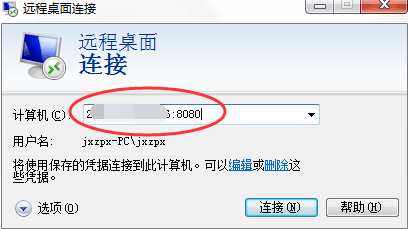
端口电脑图解-4
以上就是windows远程桌面端口修改方法了,希望对您有帮助。

端口是设备与外界通讯交流的出口,端口主要分为虚拟端口和物理端口,在我们进行远程桌面连接的时候是需要核对端口的,如果端口不对是无法连接的,这时候您就需要修改远程连接的端口了。
windows操作系统中是自带有远程桌面连接功能的,但是有时候因为一些特殊的原因我们需要修改默认的远程端口才可以进行连接,今天小编就来介绍以下怎么修改默认远程端口。
windows远程桌面端口修改方法
1.这里以win7系统为例说明,进入系统桌面,按键盘上的win+r键调出运行功能,然后输入regedit命令并回车,进入下一步。
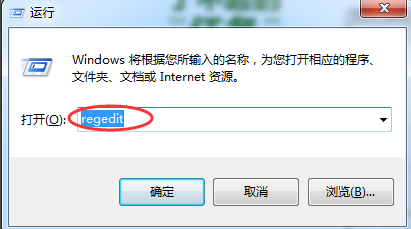
端口电脑图解-1
2.在打开的注册表编辑器界面中依次打开HKEY_LOCAL_MACHINE\SYSTEM\CurrentControlSet\Control\Terminal Server\Wds\rdpwd\Tds\tcp ,然后双击界面右侧的PortNUmber选项打开。
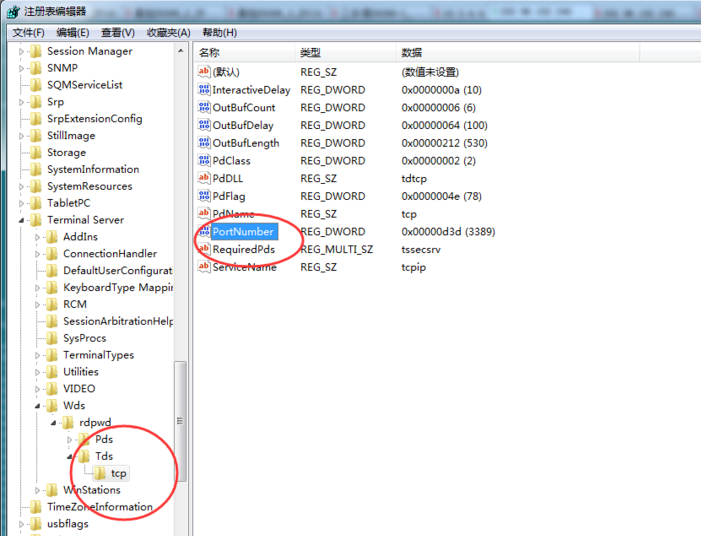
远程桌面电脑图解-2
3.在打开的文件中将基数设置为十进制,然后将端口数据修改为8888,当然您也可以改成其他任意数值。点击确定即可。
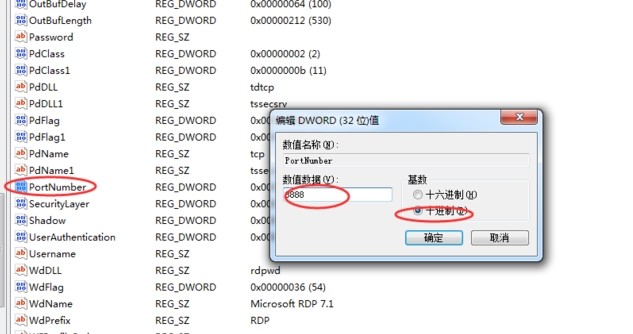
远程端口电脑图解-3
4.重启电脑,我们再次进行远程连接的时候默认的端口数值就发生改变了。
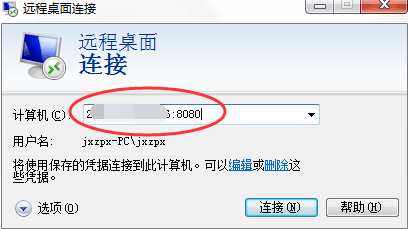
端口电脑图解-4
以上就是windows远程桌面端口修改方法了,希望对您有帮助。
















